今天心血来潮,想把之前买的一个域名给用起来,就琢磨着怎么做域名解析。域名是在 GoDaddy 买的,所以就直接在 GoDaddy 上操作。过程不复杂,但还是想记录一下,以后忘还能回来看看。
准备工作
得有个域名,这个不用说。然后,你得有个服务器,用来放你的网站或者应用。我用的是一个云服务器,已经配置好环境。
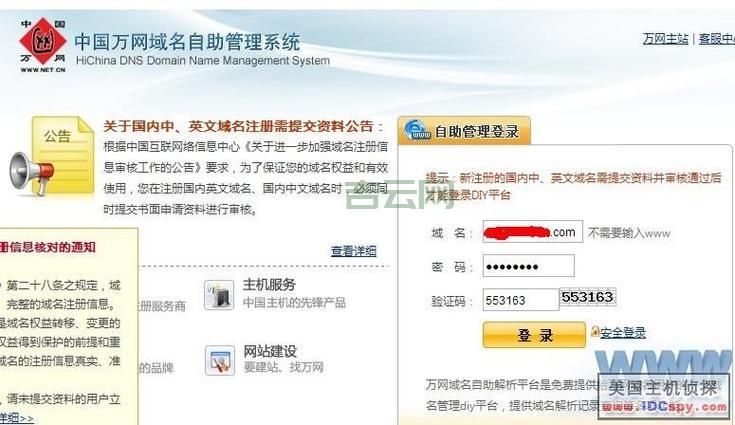
开始解析
登录 GoDaddy,找到“我的产品”,然后就能看到你买的域名。点击域名旁边的“DNS”按钮,进入 DNS 管理页面。
接下来就是要添加解析记录。一般来说,我们需要添加两条记录:
- A 记录: 把域名指向服务器的 IP 地址。
- CNAME 记录: 把 www 开头的域名指向不带 www 的域名,这样访问 www 的时候也能正常打开网站。
点击“添加”按钮,选择记录类型。先添加 A 记录:
- 类型选择“A”。
- 主机名填写“@”,“@”代表根域名,也就是不带 www 的域名。
- 指向填写你的服务器 IP 地址。
- TTL 默认就行,不用改。

点击“保存”,A 记录就添加好。
再添加 CNAME 记录:
- 类型选择“CNAME”。
- 主机名填写“www”。
- 指向填写你的根域名,也就是不带 www 的域名。
- TTL 默认。
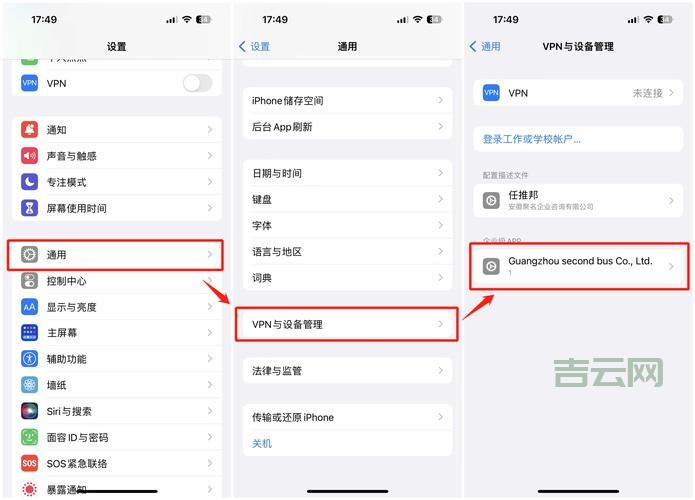
保存 CNAME 记录。
等待生效
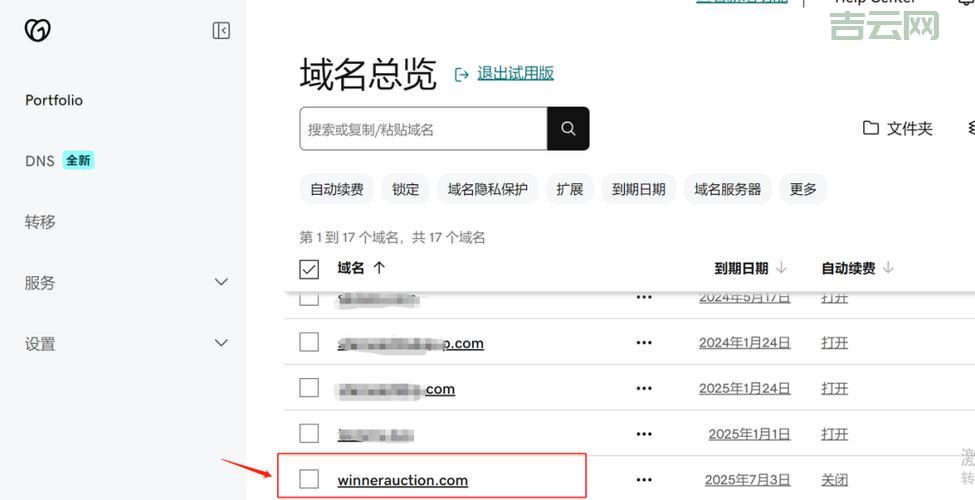
添加完记录后,并不会马上生效,需要等一段时间,官方说法是最多 48 小时,但我一般等个几分钟就好。你可以用一些在线工具检查一下域名解析是否生效。
耐心等一等,刷新一下,解析成功后你的域名就可以访问服务器上的内容!是不是很简单?这回的实践就分享到这里,希望能帮到有需要的朋友。
免责声明:由于无法甄别是否为投稿用户创作以及文章的准确性,本站尊重并保护知识产权,根据《信息网络传播权保护条例》,如我们转载的作品侵犯了您的权利,请您通知我们,请将本侵权页面网址发送邮件到qingge@88.com,深感抱歉,我们会做删除处理。


